Если вы предпочитаете использовать Google или другую поисковую систему для повседневного просмотра веб-страниц в Safari , но при этом хотите, чтобы все ваши секретные запросы были более безопасными, есть простой способ быстро переключаться между ними, а также добавлять дополнительные уровни безопасности поверх вашего уже тайно просматриваю.
Теперь вы можете заходить в настройки Safari и менять поисковую систему вручную каждый раз, когда вам это нужно, или вы можете посещать поисковую систему прямо на новой вкладке, но более эффективно просто настроить две разные поисковые системы.
Safari позволяет вам выбирать из Bing, Baidu, DuckDuckGo, Ecosia, Google, Sogou, Yahoo, Yandex, 360 Search и других поисковых систем на основе различных предпочтительных языков, которые вы установили на своем iPhone, iPad или Mac. Поисковая система, такая как DuckDuckGo, может быть лучшим подходом для вашего более конфиденциального просмотра, поскольку она не будет использовать какие-либо трекеры и не будет показывать вам персонализированную рекламу.
Настройка поисковых систем Safari
Хитрость настройки двух разных поисковых систем в Safari заключается в использовании режима частного просмотра . Вы можете использовать Google или предпочитаемую вами повседневную поисковую систему для регулярного просмотра своих профилей, а затем быстро переключиться на частный просмотр, который позволяет вам установить другую поисковую систему, начиная с iOS 17, iPadOS 17 и macOS 14 Sonoma .
Используя приватный просмотр в качестве дополнительной поисковой системы, вы можете продолжать использовать строку URL-адреса Safari для выполнения поиска, а также использовать новые функции безопасности, такие как Face ID, Touch ID, код доступа или защиту паролем , блокировку и настройку расширений , автоматическую блокировку отслеживания. веб-сайты и автоматическое удаление идентификаторов отслеживания в ссылках .
1. Установите две поисковые системы на iOS и iPadOS.
Для обычного просмотра перейдите в «Настройки» -> «Safari» -> «Поисковая система», затем выберите из списка свою основную поисковую систему.
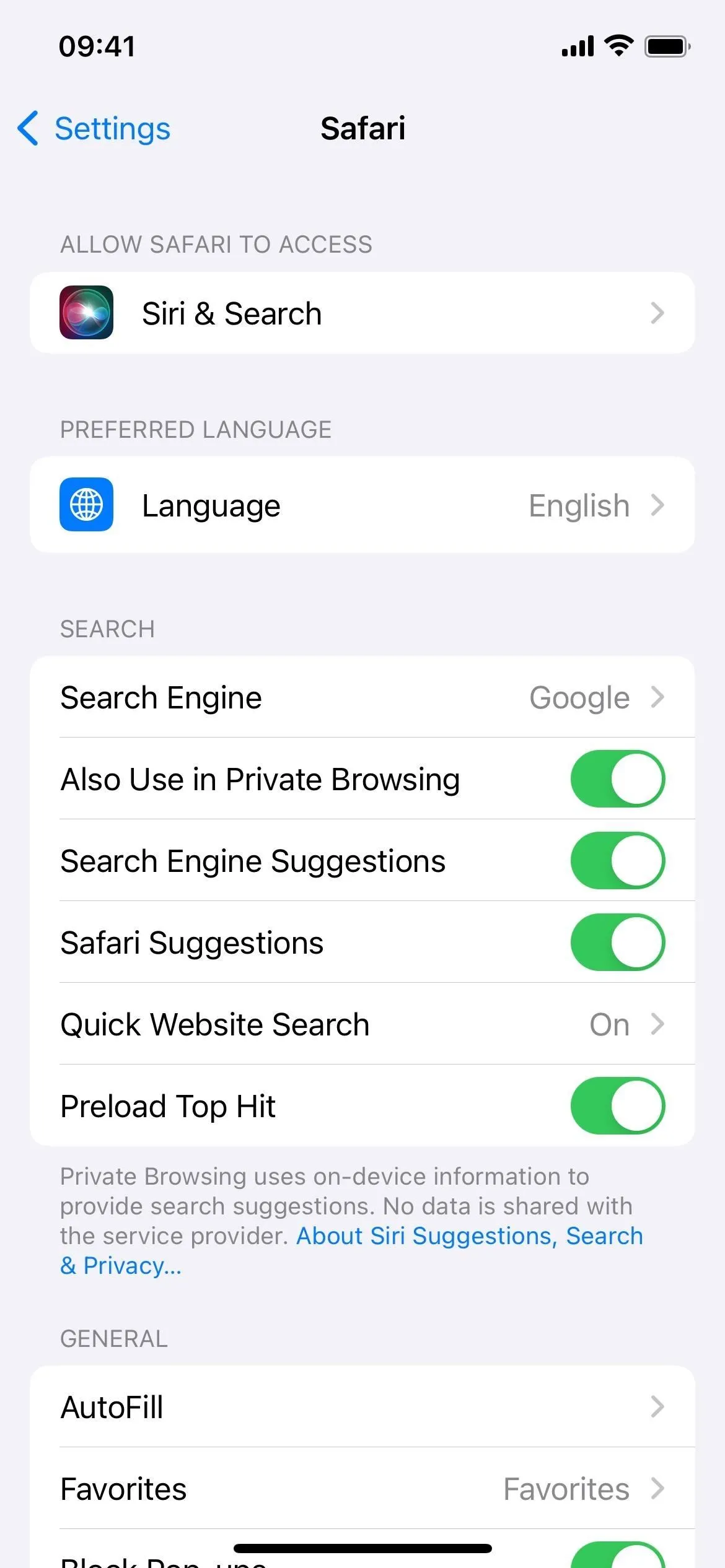
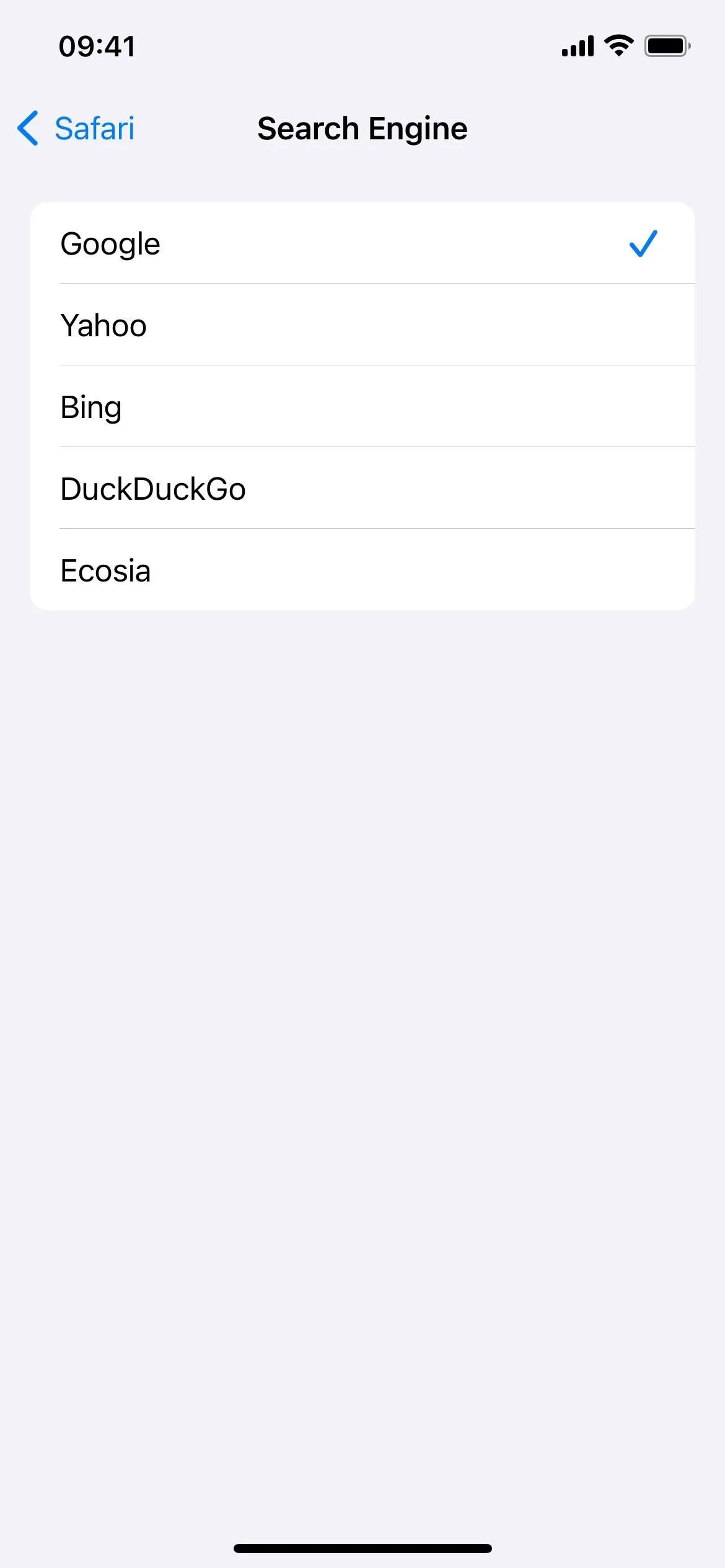
Для приватного просмотра вернитесь в «Настройки» -> Safari, затем отключите «Также использовать в приватном просмотре». Под переключателем, который вы отключили, появится новая опция. Нажмите «Частная поисковая система», затем выберите дополнительную поисковую систему из списка.
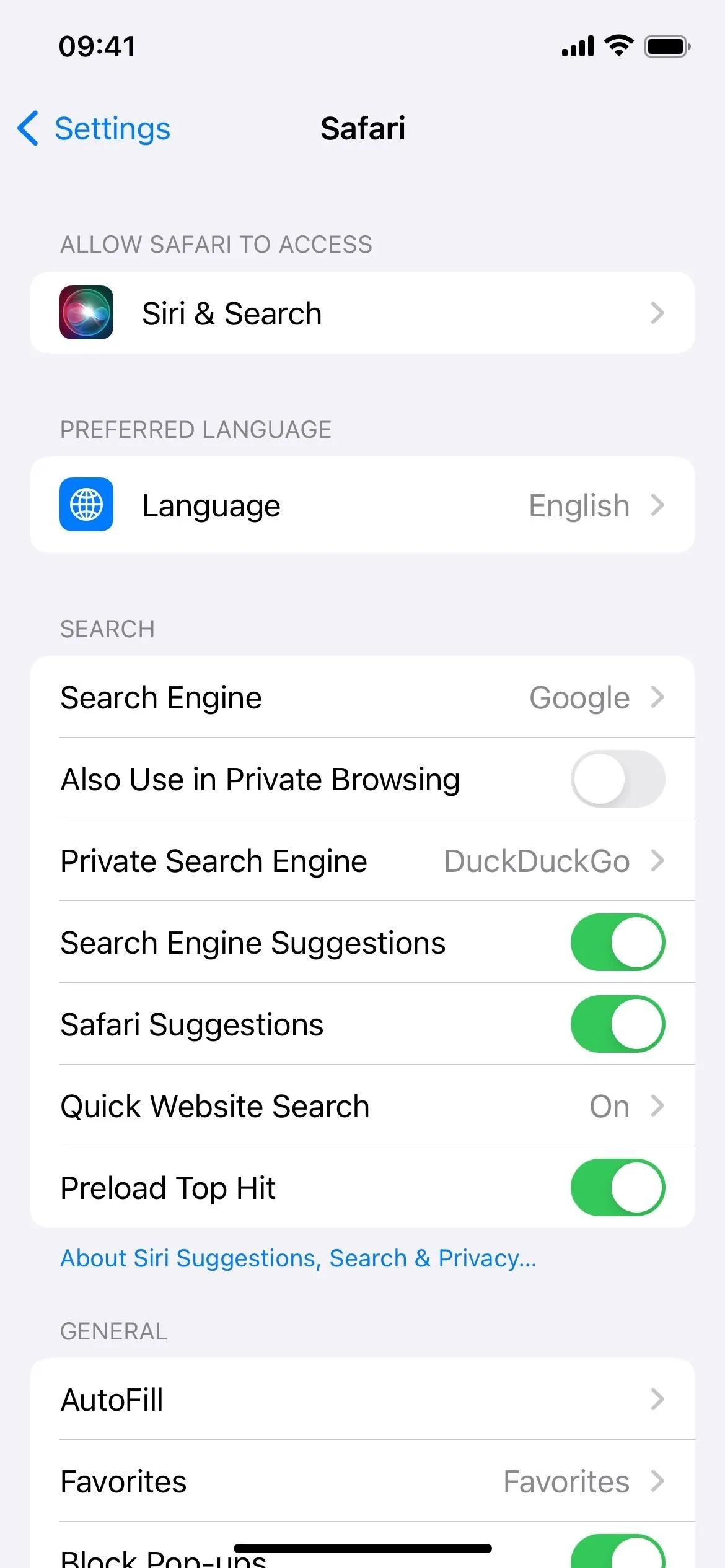
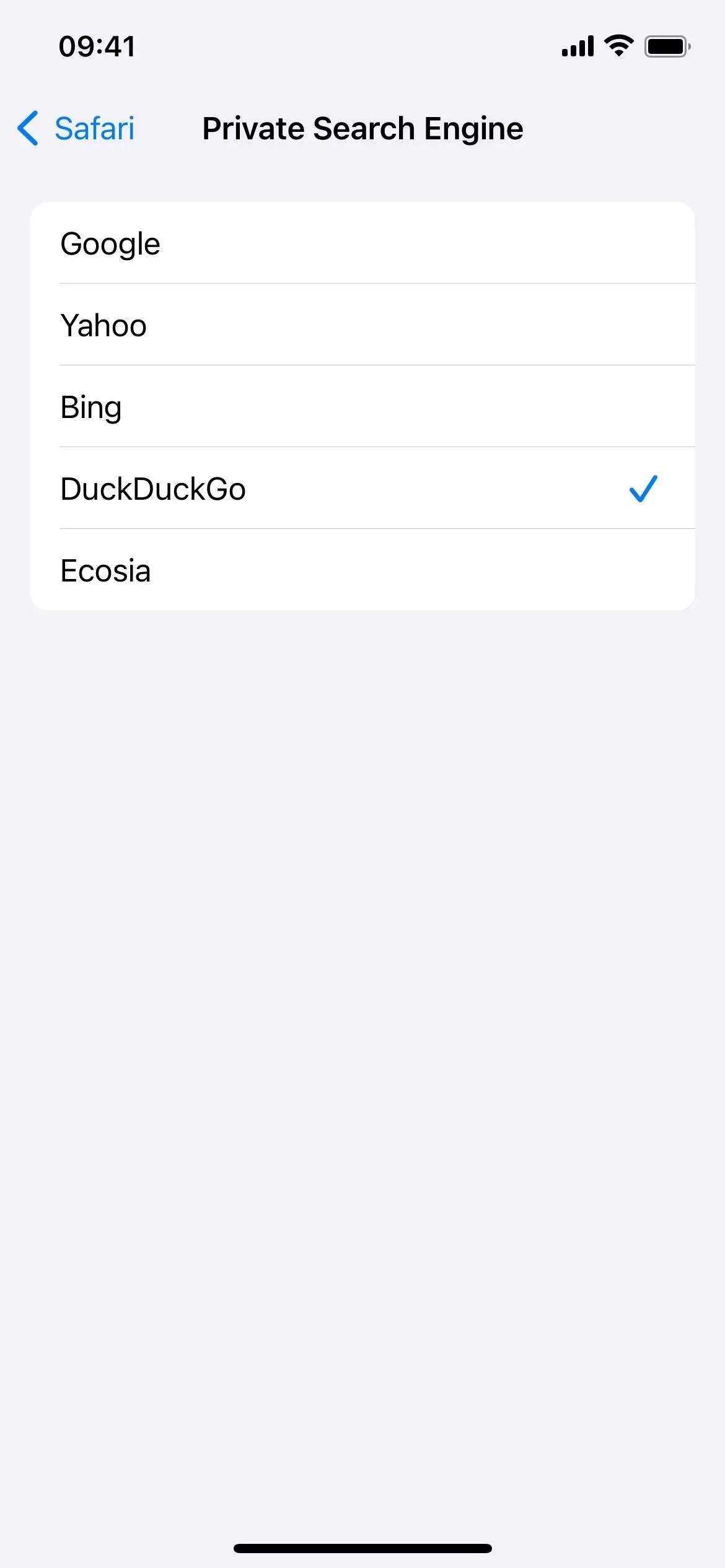
Чтобы открыть вкладку «Частный просмотр » в Safari, нажмите и удерживайте значок «Вкладки» на панели инструментов и нажмите и удерживайте его, а затем выберите «Новая приватная вкладка». Вы также можете нажать значок «Вкладки», а затем перейти к «Частному» профилю.
2. Установите две поисковые системы на macOS
Для обычного просмотра откройте Safari, затем перейдите в Safari -> Настройки в строке меню (или используйте сочетание клавиш Command-,). Затем откройте вкладку «Поиск», щелкните раскрывающееся меню рядом с «Поисковая система», затем выберите из списка свою основную поисковую систему.
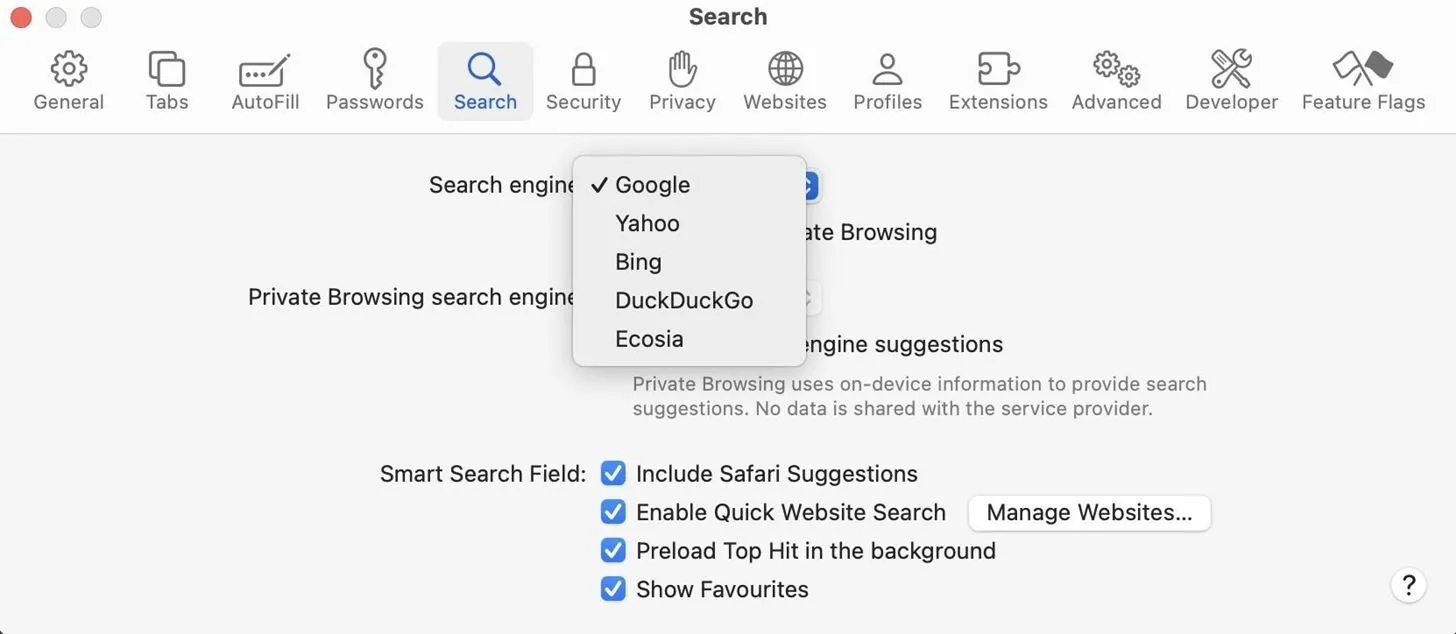
Для приватного просмотра оставайтесь на вкладке «Поиск», снимите флажок «Также использовать в приватном просмотре» под раскрывающимся списком поисковой системы, щелкните раскрывающееся меню рядом с «Поисковая система приватного просмотра», затем выберите основную поисковую систему. из списка.
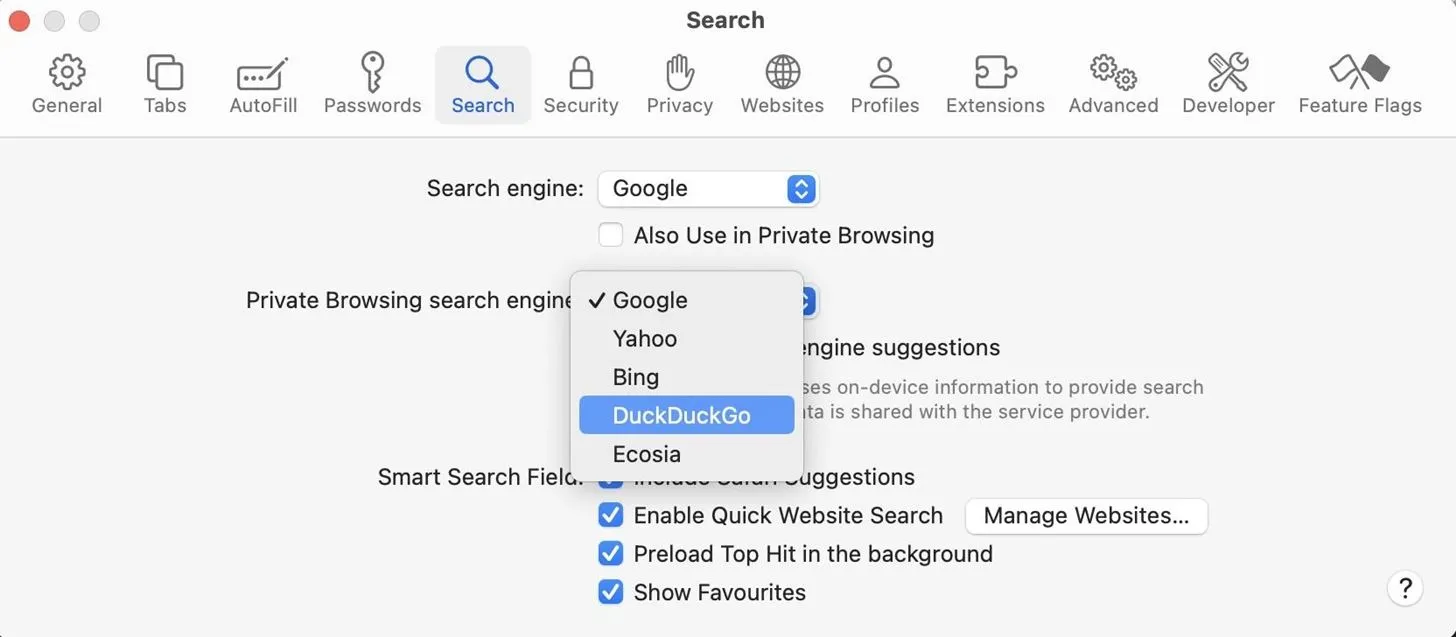
Чтобы открыть вкладку «Приватный просмотр» в Safari, выберите «Файл» -> «Новое приватное окно» в строке меню (или используйте сочетание клавиш Command-Shift-N).